10 τρόποι για να διορθώσετε το Spotify Keeps Stopping στο Android – TechCult
Miscellanea / / April 28, 2023
SpotifyΤίποτα δεν μπορεί να είναι πιο απογοητευτικό από το να σταματάει ξαφνικά η αγαπημένη σας μουσική εφαρμογή στην αγαπημένη σας λίστα αναπαραγωγής ή ενώ είστε ερωτευμένοι με τον σύντροφό σας. Επομένως, σε αυτό το ιστολόγιο, θα διερευνήσουμε ορισμένες πιθανές αιτίες για τις οποίες το Spotify συνεχίζει να σταματά στο Android και πιθανές λύσεις για την επίλυση του προβλήματος.
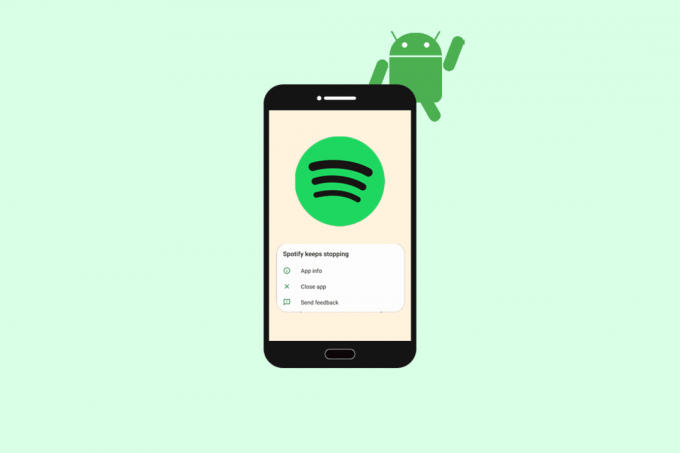
Πίνακας περιεχομένων
Πώς να διορθώσετε το Spotify Keeps Stop στο Android
Σε αυτό το άρθρο, θα εξερευνήσουμε ορισμένες πιθανές λύσεις για το Spotify που συνεχίζει να παύει σε ζητήματα Android, ώστε να μπορείτε να επιστρέψετε στην ακρόαση των αγαπημένων σας κομματιών χωρίς διακοπές.
Γρήγορη απάντηση
Προσπαθήστε να διατηρείτε ενημερωμένη την εφαρμογή Spotify. Ακολουθήστε τα βήματα που αναφέρονται παρακάτω:
1. Εκτόξευση Play Store εφαρμογή.
2. Ψάχνω για Spotify εφαρμογή.
3. Εάν υπάρχουν διαθέσιμες νέες ενημερώσεις, πατήστε Εκσυγχρονίζω επιλογή να τα εγκαταστήσετε.
Πιθανοί λόγοι για τους οποίους το Spotify συνεχίζει να σταματά στο Android
Αναρωτιέστε γιατί μου κάνει Spotify συνεχίστε να σταματάτε όταν φεύγω από την εφαρμογή. Μπορεί να υπάρχουν διάφοροι λόγοι για τους οποίους το Spotify συνεχίζει να σταματά στο Android όταν φεύγετε από την εφαρμογή. Ακολουθούν μερικοί από τους πιθανούς λόγους για τους οποίους το Spotify συνεχίζει να παύει στο Android:
- Παλιά ή κατεστραμμένη εφαρμογή: Μια παρωχημένη ή κατεστραμμένη εφαρμογή μπορεί να προκαλέσει τη διακοπή λειτουργίας του Spotify όταν αποχωρήσετε από την εφαρμογή. Εάν χρησιμοποιείτε μια παλιά έκδοση της εφαρμογής, ενδέχεται να μην είναι συμβατή με τις πιο πρόσφατες ενημερώσεις συστήματος Android, γεγονός που οδηγεί σε προβλήματα με την απόδοση της εφαρμογής. Ομοίως, εάν η εφαρμογή έχει καταστραφεί λόγω σφάλματος λογισμικού ή μόλυνσης από κακόβουλο λογισμικό, μπορεί να προκαλέσει διακοπή λειτουργίας της εφαρμογής.
- Ανεπαρκής χώρος αποθήκευσης: Ο ανεπαρκής αποθηκευτικός χώρος στη συσκευή σας μπορεί να προκαλέσει διακοπή λειτουργίας του Spotify. Εάν η συσκευή σας δεν έχει αρκετό αποθηκευτικό χώρο, μπορεί να επηρεάσει την απόδοση της εφαρμογής, προκαλώντας τη διακοπή λειτουργίας της όταν την αφήνετε. Είναι σημαντικό να διασφαλίσετε ότι έχετε αρκετό αποθηκευτικό χώρο στη συσκευή σας για να λειτουργεί σωστά η εφαρμογή.
- Ρυθμίσεις βελτιστοποίησης μπαταρίας: Οι ρυθμίσεις βελτιστοποίησης μπαταρίας μπορούν να επηρεάσουν τον τρόπο λειτουργίας του Spotify στο παρασκήνιο. Ορισμένες συσκευές Android έχουν ρυθμίσεις βελτιστοποίησης μπαταρίας που μπορεί να είναι πολύ επιθετικές και να κάνουν το Spotify να σταματήσει να λειτουργεί όταν φεύγετε από την εφαρμογή. Είναι σημαντικό να ελέγξετε αυτές τις ρυθμίσεις και να τις προσαρμόσετε ανάλογα για να διασφαλίσετε ότι το Spotify λειτουργεί ομαλά.
- Ζητήματα συνδεσιμότητας δικτύου: Τα προβλήματα συνδεσιμότητας δικτύου μπορεί επίσης να προκαλέσουν διακοπή λειτουργίας του Spotify. Εάν η σύνδεσή σας στο Διαδίκτυο είναι αργή ή ασταθής, μπορεί να επηρεάσει την απόδοση της εφαρμογής, προκαλώντας τη διακοπή λειτουργίας της όταν την αφήνετε. Είναι σημαντικό να έχετε μια σταθερή και αξιόπιστη σύνδεση στο διαδίκτυο για να λειτουργεί σωστά η εφαρμογή.
- Εφαρμογές σε διένεξη: Οι εφαρμογές που βρίσκονται σε διένεξη μπορούν επίσης να κάνουν το Spotify να σταματήσει να λειτουργεί. Εάν υπάρχουν άλλες εφαρμογές που εκτελούνται στο παρασκήνιο και οι οποίες έρχονται σε διένεξη με το Spotify, μπορεί να προκαλέσει τη διακοπή λειτουργίας της εφαρμογής όταν την εγκαταλείψετε. Είναι σημαντικό να κλείσετε άλλες εφαρμογές που εκτελούνται στο παρασκήνιο πριν χρησιμοποιήσετε το Spotify για να αποφύγετε τυχόν διενέξεις.
- Ζητήματα υλικού ή λογισμικού: Προβλήματα υλικού ή λογισμικού με τη συσκευή σας Android μπορεί να προκαλέσουν διακοπή λειτουργίας του Spotify. Εάν υπάρχουν προβλήματα με το υλικό ή το λογισμικό της συσκευής, μπορεί να επηρεάσει την απόδοση της εφαρμογής, προκαλώντας τη διακοπή λειτουργίας της όταν την αφήνετε.
- Κατεστραμμένα αρχεία πολυμέσων: Τα κατεστραμμένα αρχεία πολυμέσων στη βιβλιοθήκη του Spotify μπορούν επίσης να προκαλέσουν τη διακοπή λειτουργίας της εφαρμογής όταν την αφήνετε. Εάν υπάρχουν κατεστραμμένα αρχεία στη βιβλιοθήκη σας, μπορεί να επηρεάσει την απόδοση της εφαρμογής, προκαλώντας τη διακοπή λειτουργίας της όταν την αφήνετε.
- Ανεπαρκής RAM: Η ανεπαρκής μνήμη RAM στη συσκευή σας Android μπορεί να προκαλέσει διακοπή λειτουργίας του Spotify. Εάν δεν υπάρχει αρκετή διαθέσιμη μνήμη RAM για την εκτέλεση της εφαρμογής, μπορεί να προκληθεί διακοπή λειτουργίας της όταν την αφήσετε. Είναι σημαντικό να βεβαιωθείτε ότι η συσκευή σας έχει αρκετή μνήμη RAM για την σωστή εκτέλεση της εφαρμογής.
- Ενημερώσεις συστήματος Android: Οι ενημερώσεις συστήματος Android μπορεί επίσης να προκαλέσουν προβλήματα με την εφαρμογή Spotify. Εάν δεν έχετε ενημερώσει τη συσκευή σας Android στην πιο πρόσφατη έκδοση, μπορεί να επηρεάσει την απόδοση της εφαρμογής, προκαλώντας τη διακοπή λειτουργίας της όταν την αφήνετε. Είναι σημαντικό να διατηρείτε τη συσκευή σας ενημερωμένη για να διασφαλίσετε ότι η εφαρμογή λειτουργεί ομαλά.
Εάν αντιμετωπίζετε προβλήματα με το Spotify στη συσκευή σας Android, όπως το Spotify συνεχίζει να λειτουργεί Android, όταν το αφήσετε, υπάρχουν πολλές μέθοδοι που μπορείτε να δοκιμάσετε για να διορθώσετε το Spotify που συνεχίζει να σταματά Android. Εδώ είναι μερικές πιθανές λύσεις:
Μέθοδος 1: Επανεκκινήστε τη συσκευή
Ίσως αναρωτιέστε γιατί το Spotify μου σταματάει όταν φεύγω από την εφαρμογή, αυτό μπορεί να οφείλεται σε προσωρινές δυσλειτουργίες ή διενέξεις. Όταν κάνετε επανεκκίνηση του τηλεφώνου σας Android, το σύστημα θα κλείσει όλες τις εφαρμογές και τις διαδικασίες που εκτελούνται, κάτι που μπορεί να σας βοηθήσει να διαγράψετε τυχόν προσωρινά δεδομένα που μπορεί να προκαλούν προβλήματα με το Spotify. Αυτό μπορεί να βοηθήσει στην επίλυση τυχόν διενέξεων που ενδέχεται να εμποδίζουν τη σωστή λειτουργία του Spotify. Ακολουθήστε τον οδηγό μας για επανεκκινήστε τη συσκευή σας Android για να διορθώσετε το Spotify συνεχίζει να παύει στο Android.
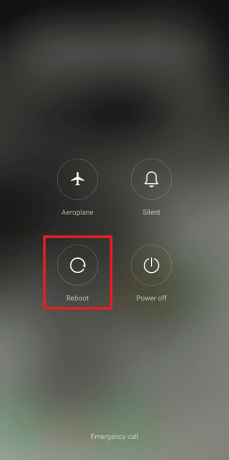
Μόλις γίνει πλήρης επανεκκίνηση του τηλεφώνου, την οθόνη κλειδώματος θα εμφανιστει. Στη συνέχεια, μπορείτε να ξεκλειδώσετε το τηλέφωνό σας και συνεχίστε να το χρησιμοποιείτε ως συνήθως.
Μέθοδος 2: Επανεκκινήστε το Spotify
Όταν κάνετε επανεκκίνηση του Spotify, η εφαρμογή θα κλείσει και όλες οι εκτελούμενες διεργασίες που σχετίζονται με αυτήν θα τερματιστούν. Αυτό μπορεί να βοηθήσει στην εκκαθάριση τυχόν προσωρινών δεδομένων που μπορεί να προκαλούν προβλήματα με το Spotify, όπως κατεστραμμένα αρχεία προσωρινής μνήμης ή διεργασίες σε διένεξη που εκτελούνται στο παρασκήνιο. Η επανεκκίνηση του Spotify μπορεί επίσης να βοηθήσει στην ανανέωση της εφαρμογής και των ρυθμίσεών της, κάτι που μπορεί να βοηθήσει στην επίλυση τυχόν προβλημάτων διαμόρφωσης ή σφαλμάτων λογισμικού που μπορεί να προκαλούν το πρόβλημα.
1. Ανοίξτε το Εφαρμογή Spotify στη συσκευή σας.

2. Στη συνέχεια, πατήστε στο εικόνισμα που μοιάζει με α μηχανισμός για πρόσβαση στο Ρυθμίσεις.

3. Μετά από αυτό, κάντε κύλιση μέχρι το κάτω μέρος και επιλέξτε το Αποσύνδεση επιλογή.
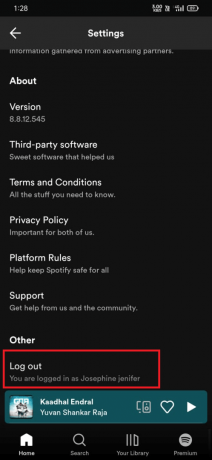
4. Μετά την αποσύνδεση, ξανανοίγω την εφαρμογή Spotify στη συσκευή σας.
5. Πληκτρολογήστε το δικό σας πληροφορίες σύνδεσης για πρόσβαση στο δικό σας Λογαριασμός Spotify και δείτε αν η εφαρμογή λειτουργεί σωστά χωρίς προβλήματα ήχου στο Android.
Διαβάστε επίσης:10 τρόποι για να διορθώσετε το σφάλμα Spotify Unable to Login
Μέθοδος 3: Αντιμετώπιση προβλημάτων συνδεσιμότητας δικτύου
Η διασφάλιση της σωστής σύνδεσης στο Διαδίκτυο μπορεί να βοηθήσει στην επίλυση προβλημάτων στα οποία το Spotify συνεχίζει να σταματά στο Android, επειδή είναι απαραίτητη μια σταθερή και αξιόπιστη σύνδεση στο διαδίκτυο για τη σωστή λειτουργία του Spotify. Εάν η σύνδεσή σας στο διαδίκτυο είναι αδύναμη ή ασταθής, μπορεί να προκαλέσει διακοπές ή buffer κατά τη ροή μουσικής στο Spotify, με αποτέλεσμα τη διακοπή της εφαρμογής. Εάν αντιμετωπίζετε προβλήματα με τη σύνδεση στο Διαδίκτυο, μπορείτε να ανατρέξετε στον οδηγό μας Πώς να αυξήσετε την ταχύτητα του Διαδικτύου στο Android για την επίλυση του ζητήματος.

Μέθοδος 4: Ενημερώστε την εφαρμογή Spotify
Η ενημέρωση του Spotify μπορεί επίσης να βοηθήσει στην επίλυση προβλημάτων συμβατότητας που μπορεί να προκαλούν τη διακοπή λειτουργίας ή δυσλειτουργία της εφαρμογής στη συγκεκριμένη συσκευή σας. Οι προγραμματιστές κυκλοφορούν ενημερώσεις για τη διόρθωση σφαλμάτων, τη βελτίωση της απόδοσης και τη βελτίωση των λειτουργιών, επομένως είναι πάντα καλή ιδέα να διατηρείτε τις εφαρμογές σας ενημερωμένες. Για να ενημερώσετε το Spotify στη συσκευή σας Android, μπορείτε να ακολουθήσετε αυτά τα βήματα και να διορθώσετε το Spotify συνεχίζει να βρίσκεται σε παύση για το πρόβλημα Android.
Σημείωση: Εάν έχετε ενεργοποιήσει τις αυτόματες ενημερώσεις εφαρμογών στο κινητό σας, τότε η εφαρμογή Spotify θα ενημερώνεται αυτόματα όταν είναι διαθέσιμη μια νέα έκδοση. Εάν όχι, μπορείτε να το ενεργοποιήσετε μεταβαίνοντας στις ρυθμίσεις του Play Store και επιλέγοντας το Αυτόματη ενημέρωση εφαρμογών επιλογή.
1. Πρόσβαση στην εφαρμογή που ονομάζεται Google Play Store στην κινητή συσκευή σας.

2. Ψάχνω για Spotify στο Εφαρμογή Google Play Store.
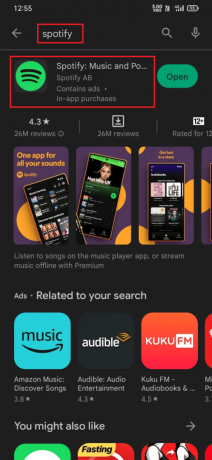
3. Αν μία η ενημέρωση είναι διαθέσιμη πατήστε στο Εκσυγχρονίζω κουμπί δίπλα στην εφαρμογή. Στη συνέχεια, περιμένετε να γίνει λήψη και εγκατάσταση της ενημέρωσης στο κινητό σας. Η πρόοδος της ενημέρωσης θα εμφανιστεί στη σελίδα της εφαρμογής.
4. Μόλις εγκατασταθεί η ενημέρωση, θα δείτε το Κουμπί ανοίγματος. Πατήστε πάνω του για να εκτόξευση την ενημερωμένη εφαρμογή Spotify.

Διαβάστε επίσης:Διορθώστε το No Sound στο Spotify στο Android
Μέθοδος 5: Εκκαθάριση δεδομένων προσωρινής μνήμης
Σκέφτεστε Γιατί το Spotify μου σταματάει τυχαία; Μην ανησυχείτε μπορεί να οφείλεται σε κάποια προσωρινά δεδομένα. Η εκκαθάριση της προσωρινής μνήμης και της αποθήκευσης της εφαρμογής Spotify μπορεί να βοηθήσει στη διόρθωση του Spotify συνεχίζει να σταματά στο Android, αφαιρώντας τυχόν προσωρινά δεδομένα που μπορεί να προκαλούν διενέξεις ή δυσλειτουργίες στην εφαρμογή.
1. Πρόσβαση στο Ρυθμίσεις εφαρμογή στη συσκευή σας Android.
2. Πλοηγηθείτε προς τα κάτω και επιλέξτε το Διαχείριση εφαρμογών > Λίστα εφαρμογών επιλογή.
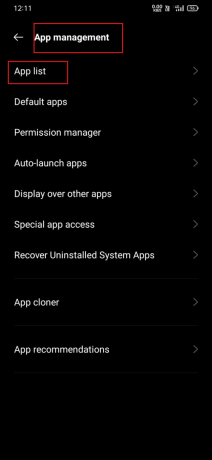
3. Ψάχνω Spotify στη λίστα των εγκατεστημένων εφαρμογών και πατήστε σε αυτήν.
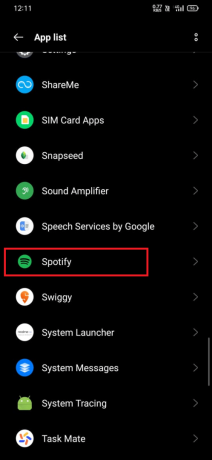
4. Επιλέξτε την επιλογή με την ετικέτα Χρήση αποθήκευσης.
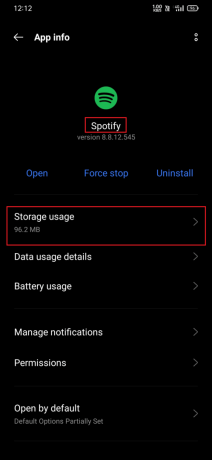
5. Πατήστε στο Εκκαθάριση προσωρινής μνήμης κουμπί για εκκαθάριση της προσωρινής μνήμης της εφαρμογής. Εάν θέλετε να διαγράψετε και τα δεδομένα της εφαρμογής, πατήστε στο Καθαρισμός δεδομένων κουμπί.
Σημείωση: Η εκκαθάριση του αποθηκευτικού χώρου θα διαγράψει τις ρυθμίσεις και τις προτιμήσεις της εφαρμογής σας, επομένως κάντε το μόνο εάν η εκκαθάριση της προσωρινής μνήμης δεν λύσει το πρόβλημά σας.
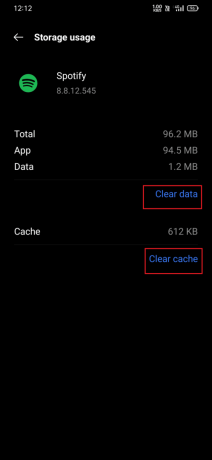
6. Ένα παράθυρο διαλόγου επιβεβαίωσης θα εμφανιστεί στην οθόνη σας. Πατήστε στο Εντάξει κουμπί για επαλήθευση και ολοκλήρωση της ενέργειας.
Περιμένετε να ολοκληρωθεί η διαδικασία και η προσωρινή μνήμη και τα δεδομένα της εφαρμογής Spotify θα διαγραφούν. Μετά την εκκαθάριση της προσωρινής μνήμης και των δεδομένων, θα χρειαστεί να συνδεθείτε ξανά στον λογαριασμό σας στο Spotify και να ρυθμίσετε την εφαρμογή σύμφωνα με τις προτιμήσεις σας. Αυτό θα πρέπει να επιλύσει τα περισσότερα από τα ζητήματα που σχετίζονται με την εφαρμογή στο κινητό σας Android.
Μέθοδος 6: Καθαρίστε τον αποθηκευτικό χώρο
Η απελευθέρωση χώρου σε μια συσκευή Android μπορεί να βοηθήσει στην επίλυση προβλημάτων στα οποία το Spotify συνεχίζει να κάνει παύση στο Android, επειδή η εφαρμογή απαιτεί επαρκή χώρο αποθήκευσης για να λειτουργεί σωστά. Εάν η συσκευή σας έχει χαμηλό αποθηκευτικό χώρο, μπορεί να προκαλέσει διακοπή ή διακοπή λειτουργίας του Spotify.
1. Πρόσβαση στο Διαχείριση αρχείων εφαρμογή στη συσκευή σας Android.
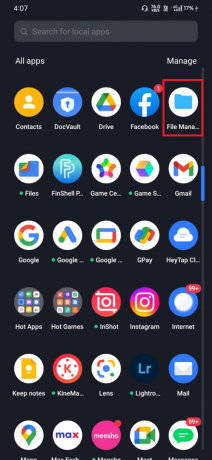
2. Στη συνέχεια, κάντε κλικ στο Αποθηκευτικός χώρος τηλεφώνου επιλογή.
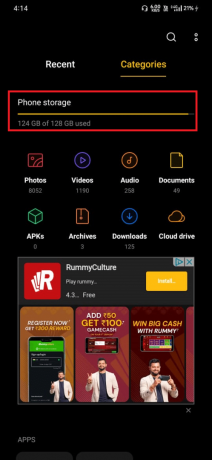
3. Στη συνέχεια, επιλέξτε το κατηγορία για το οποίο θέλετε να ελευθερώσετε χώρο.

4. Μετά από αυτό, επιλέξτε όλα τα ανεπιθύμητα αρχεία και επιλέξτε το Διαγραφή επιλεγμένων αρχείων επιλογή.

5. Τώρα, επιβεβαιώστε την προτροπή πατώντας Εντάξει. Επειτα, επανεκκίνηση το τηλέφωνό σου. Στη συνέχεια, ελέγξτε αν μπορέσατε να χρησιμοποιήσετε Spotify χωρίς κανένα πρόβλημα.
Διαβάστε επίσης:7 καλύτερες επιδιορθώσεις για το Spotify Κάτι πήγε λάθος στο Android
Μέθοδος 7: Ενεργοποίηση δεδομένων παρασκηνίου
Η ενεργοποίηση δεδομένων παρασκηνίου μπορεί να βοηθήσει στην επίλυση προβλημάτων στα οποία το Spotify σταματά συνεχώς στο Android, επειδή επιτρέπει στην εφαρμογή να χρησιμοποιεί δεδομένα στο παρασκήνιο ενώ δεν χρησιμοποιείται ενεργά. Εάν τα δεδομένα παρασκηνίου είναι απενεργοποιημένα για το Spotify, ενδέχεται να μην μπορεί να συνεχίσει την αναπαραγωγή μουσικής ή τη λήψη περιεχομένου όταν δεν χρησιμοποιείτε την εφαρμογή, κάτι που μπορεί να προκαλέσει τη διακοπή της. Ακολουθούν τα βήματα για να ενεργοποιήσετε τα δεδομένα παρασκηνίου για το Spotify στο Android:
1. μεταβείτε στο Εφαρμογή ρυθμίσεων.

2. Στη συνέχεια, πατήστε Διαχείριση εφαρμογών.
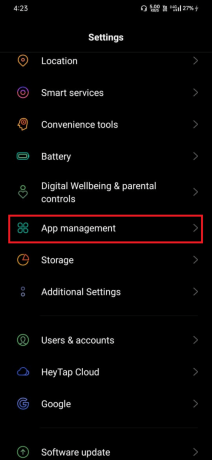
3. Στη συνέχεια, επιλέξτε Spotify στη λίστα εφαρμογών.
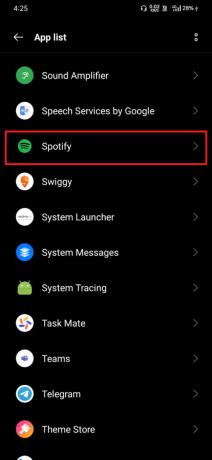
4. Στη συνέχεια, πατήστε Λεπτομέρειες χρήσης δεδομένων.
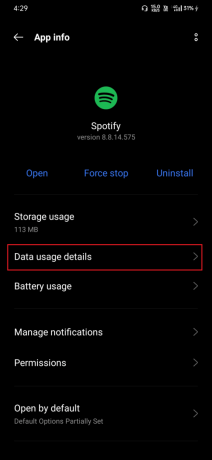
5. Τώρα, αν και τα δύο Wi-Fi και δεδομένα κινητού Οι επιλογές είναι απενεργοποιημένες, κάντε κλικ στο κουμπί εναλλαγής και ενεργοποιήστε το.
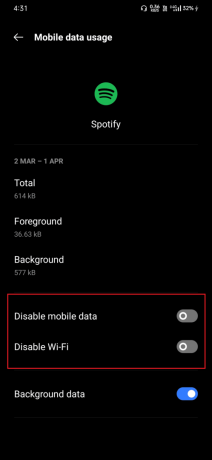
6. Τέλος, πατήστε Εντάξει.
Μέθοδος 8: Να επιτρέπονται τα δικαιώματα εφαρμογής
Ίσως αναρωτιέστε γιατί το Spotify σταματάει όταν φεύγω από την εφαρμογή; Αυτό θα μπορούσε επίσης να αποτελέσει ένα ουσιαστικό στοιχείο που συμβάλλει. Η αποδοχή όλων των αδειών για την εφαρμογή Spotify στο Android μπορεί να βοηθήσει στην επίλυση προβλημάτων στα οποία το Spotify σταματά συνεχώς, επειδή απαιτούνται ορισμένα δικαιώματα για τη σωστή λειτουργία της εφαρμογής. Εάν δεν έχετε εκχωρήσει όλες τις απαραίτητες άδειες στην εφαρμογή Spotify, ενδέχεται να μην μπορεί να εκτελέσει ορισμένες λειτουργίες, γεγονός που μπορεί να προκαλέσει τη διακοπή της. Ακολουθούν τα βήματα για να επιτραπούν δικαιώματα στην εφαρμογή Spotify για επίλυση του Spotify συνεχίζει να τίθεται σε παύση στο πρόβλημα Android.
1. μεταβείτε στο Εφαρμογή ρυθμίσεων.

2. Στη συνέχεια, πατήστε Διαχείριση εφαρμογών.
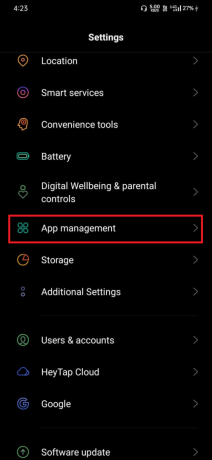
3. Στη συνέχεια, επιλέξτε Spotify στη λίστα εφαρμογών.
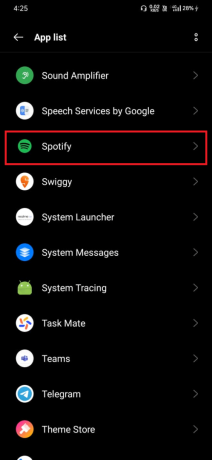
4. Στη συνέχεια, πατήστε Άδειες.
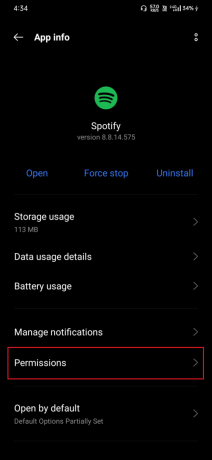
5. Στη συνέχεια, ελέγξτε εάν έχετε παραχωρήσει άδεια για το Spotify σύμφωνα με το Επιτρέπεται λίστα.
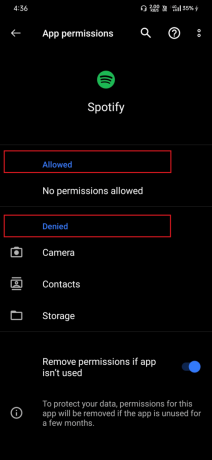
6. Εάν βρείτε κάποια εκκρεμή δικαιώματα κάτω από Αρνήθηκε λίστα και, στη συνέχεια, πατήστε αυτήν την επιλογή.
Σημείωση: Εδώ, το Επαφές η άδεια λαμβάνεται ως παράδειγμα.
7. Στη συνέχεια, πατήστε Επιτρέπω επιλογή.
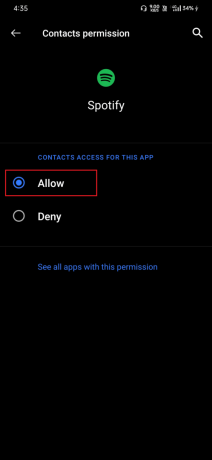
Μέθοδος 9: Ενημερώστε το λειτουργικό σύστημα Android
Η ενημέρωση του λειτουργικού συστήματος Android μπορεί να βοηθήσει στην επίλυση προβλημάτων όπου το Spotify σταματά συνεχώς στο Android, επειδή η εφαρμογή έχει σχεδιαστεί για να λειτουργεί με την πιο πρόσφατη έκδοση του Android. Εάν χρησιμοποιείτε μια παλιά έκδοση του Android, ενδέχεται να μην είναι συμβατή με την πιο πρόσφατη έκδοση του Spotify, γεγονός που μπορεί να προκαλέσει τη διακοπή της. Τηρείτε και εκτελέστε τις διαδικασίες που περιγράφονται στον αναλυτικό οδηγό μας 3 τρόποι για να ελέγξετε για ενημερώσεις στο τηλέφωνό σας Android για να διορθώσετε το Spotify συνεχίζει να σταματά στο Android.
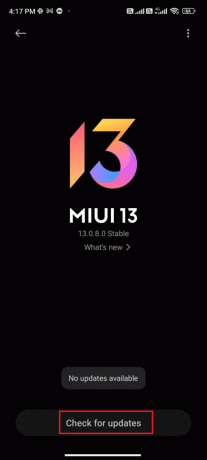
Διαβάστε επίσης:Διορθώστε το τραγούδι προεπισκόπησης του Spotify που δεν λειτουργεί
Μέθοδος 10: Επανεγκαταστήστε το Spotify
Τέλος, μπορείτε να επανεγκαταστήσετε την εφαρμογή για να διορθώσετε το Spotify συνεχίζει να παύει για το πρόβλημα Android. Εδώ είναι τα βήματα για να το κάνετε.
Σημείωση: Η απεγκατάσταση του Spotify θα διαγράψει όλα τα δεδομένα της εφαρμογής, συμπεριλαμβανομένων των ληφθέντων τραγουδιών και λιστών αναπαραγωγής.
1. μεταβείτε στο αρχική οθόνη στο κινητό σας Android.
2. Βρες το Εφαρμογή Spotify εικονίδιο και πατήστε και κράτα το.
3. Επιλέγω Απεγκατάσταση από το μενού που εμφανίζεται.
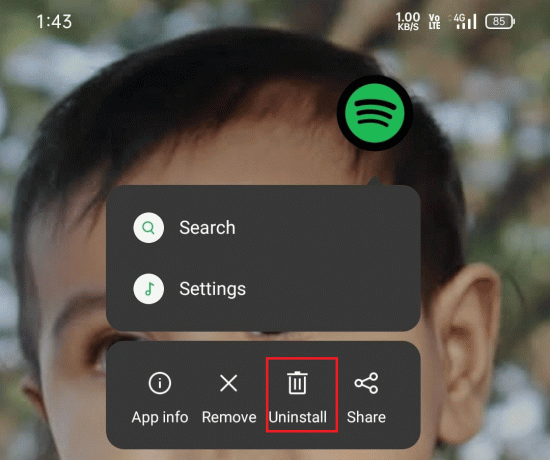
4. Παρακέντηση Εντάξει για να επιβεβαιώσετε ότι θέλετε να απεγκαταστήσετε την εφαρμογή.
5. Στη συνέχεια, ανοίξτε το Google Play Store εφαρμογή στο κινητό σας Android.
6. Ψάχνω για Spotify στη γραμμή αναζήτησης στο επάνω μέρος της οθόνης.
7. Βρες το Εφαρμογή Spotify στα αποτελέσματα αναζήτησης και αγγίξτε το.
8. Πατήστε το Εγκαθιστώ κουμπί για να λήψη και εγκατάσταση η εφαρμογή. Περιμένετε να ολοκληρωθεί η διαδικασία λήψης και εγκατάστασης.

9. Μόλις ολοκληρωθεί η εγκατάσταση, πατήστε Ανοιξε για την εκκίνηση της εφαρμογής.
Συνιστάται:
- Διορθώστε το πρόβλημα με τους ανεμιστήρες GPU που δεν περιστρέφονται χωρίς εμφάνιση
- Πώς να ανακτήσετε μπλοκαρισμένα μηνύματα κειμένου στο Android
- Το Spotify σταματά την αναπαραγωγή μετά από 10 δευτερόλεπτα iPhone: Διορθώθηκε
- Γιατί το Spotify μου σταματάει στα 10 δευτερόλεπτα;
Πιστεύουμε ότι οι πληροφορίες που δώσαμε ήταν χρήσιμες για την κατανόηση Πώς να διορθώσετε το Spotify σταματά συνεχώς στο Android θέμα. Εάν έχετε περαιτέρω ερωτήσεις ή ανησυχίες, μη διστάσετε να μας ενημερώσετε αφήνοντας ένα σχόλιο. Χαιρετίζουμε οποιαδήποτε σχόλια ή προτάσεις έχετε, καθώς προσπαθούμε να βελτιώνουμε συνεχώς το περιεχόμενό μας και να παρέχουμε χρήσιμες πληροφορίες στους χρήστες μας. Εάν υπάρχουν συγκεκριμένα θέματα που θα θέλατε να καλύψουμε στο μέλλον, μη διστάσετε να τα προτείνετε, καθώς αναζητούμε πάντα τρόπους βελτίωσης των υπηρεσιών μας.
Ο Έλον είναι συγγραφέας τεχνολογίας στο TechCult. Γράφει οδηγούς για περίπου 6 χρόνια τώρα και έχει καλύψει πολλά θέματα. Του αρέσει να καλύπτει θέματα που σχετίζονται με τα Windows, το Android και τα πιο πρόσφατα κόλπα και συμβουλές.



